قم بنسخ تطبيقات الجيلبريك احتياطيًا واستعادتها
لا يمكن المبالغة في أهمية النسخ الاحتياطي. نعلم جميعًا أن هذا هو السبب في أن كل مستخدم iPhone أو iPad لديه بالتأكيد عدد قليل من نسخ iTunes و iCloud الاحتياطية المتاحة لأجهزتهم. إذا كان لديك جهاز مكسور الحماية ، فيمكنك بسهولة نسخ جميع تعديلات iOS الخاصة بك والاحتفاظ بها بأمان لاستعادتها لاحقًا إذا احتجت إلى ذلك.
ليس من غير المألوف أن تجد نفسك في موقف قد تحتاج فيه إلى الاستعادة من هذه النسخة الاحتياطية. لا تعرف أبدًا متى قد يتعطل جهازك أو يتجمد. ستساعدك هذه المقالة في تجنب وقوع كارثة في هذه المواقف من خلال إعطائك دليلًا كاملاً لعمل نسخة احتياطية لجهازك الذي تم كسر حمايته.
- الجزء 1: كيفية عمل نسخة احتياطية من تطبيقات Jailbreak باستخدام DrFoneTool
- الجزء 2: كيفية عمل نسخة احتياطية من تطبيقات Jailbreak والقرص
- الجزء 3: كيفية استعادة النسخة الاحتياطية التي أنشأتها للتو
الجزء 1: كيفية عمل نسخة احتياطية من تطبيقات Jailbreak باستخدام DrFoneTool
من أجل نسخ تطبيقات الجيلبريك احتياطيًا ، يمكنك محاولة استخدامها DrFoneTool – النسخ الاحتياطي للهاتف (iOS)، برنامج قوي وسهل الاستخدام يتيح لك إجراء نسخ احتياطي لتطبيق iPhone وبياناته بسهولة. إلى جانب ذلك ، يمكنك أيضًا الاحتفاظ بنسخة احتياطية من الرسائل النصية وجهات الاتصال والصور ورسائل Facebook والعديد من البيانات الأخرى على iPhone.

DrFoneTool – النسخ الاحتياطي للهاتف (iOS)
تطبيقات الجيلبريك الاحتياطية تصبح مرنة.
- نقرة واحدة لإجراء نسخ احتياطي لجهاز iOS بالكامل على جهاز الكمبيوتر الخاص بك.
- السماح بمعاينة واستعادة أي عنصر من النسخة الاحتياطية إلى الجهاز.
- تصدير ما تريد من النسخة الاحتياطية إلى جهاز الكمبيوتر الخاص بك.
- لا فقدان البيانات على الأجهزة أثناء الاستعادة.
- نسخ احتياطي انتقائي واستعادة أي بيانات تريدها.
- Supported iPhone iPhone 11/SE/6/6 Plus/6s/6s Plus/5s/5c/5/4/4s that run iOS 13/12/11/10/9.3/8/7/6/5/4
- متوافق تمامًا مع نظام التشغيل Windows 10 أو Mac 10.15.
خطوات النسخ الاحتياطي لتطبيقات الجيلبريك باستخدام DrFoneTool
الخطوة 1. حدد ‘النسخ الاحتياطي عبر الهاتف’.
قم بتنزيل وتثبيت DrFoneTool. ثم قم بتشغيل البرنامج وتوصيل جهازك بجهاز الكمبيوتر أو جهاز Mac. في هذه اللحظة ، سيكتشف DrFoneTool تلقائيًا طراز جهازك.

الخطوة 2. حدد ملفات التطبيقات المراد نسخها احتياطيًا
من النافذة أدناه ، يمكنك تحديد ‘صور التطبيق’ و ‘مقاطع فيديو التطبيقات’ و ‘مستندات التطبيق’ للسماح لبرنامج DrFoneTool بنسخ بيانات التطبيق احتياطيًا.

ثم سيقوم DrFoneTool بعمل نسخة احتياطية لجهازك.

الخطوة 3. معاينة وتصدير ملفات النسخ الاحتياطي للتطبيق
بعد انتهاء عملية النسخ الاحتياطي ، يمكنك معاينة بيانات النسخ الاحتياطي للتطبيق. اختر Jusc ما تريد وانقر على ‘تصدير إلى الكمبيوتر الشخصي’ لتصدير بيانات تطبيق الجيلبريك.

ملاحظة: باستخدام DrFoneTool ، يمكنك إنهاء النسخ الاحتياطي لتطبيقات الجيلبريك بسهولة وسرعة. على وجه الخصوص ، يمكنك معاينة بيانات تطبيقات الجيلبريك ونسخها احتياطيًا بشكل انتقائي. لذلك ربما يمكنك النقر فوق الزر أدناه لتنزيل DrFoneTool مجانًا وإجراء نسخ احتياطي لتطبيقات الجيلبريك الخاصة بك.
الجزء 2: كيفية عمل نسخة احتياطية من تطبيقات Jailbreak والقرص
ستحتاج إلى نظام نسخ احتياطي منفصل للنسخ الاحتياطي لتطبيقات Jailbroken والتعديلات. لا يمكنك استخدام iTunes لهذا الغرض لأنه لن يقوم بنسخ البيانات احتياطيًا على جهاز مكسور الحماية.
أفضل أداة نسخ احتياطي لجهاز كسر الحماية هي PkgBackup والتي يمكن تنزيلها من Cydia. سيتعين عليك دفع 9.99 دولارًا مقابل هذه الأداة ولكنها تستحق التكلفة لأنها فعالة وسهلة الاستخدام أيضًا. إليك كيفية استخدامه.
خطوات النسخ الاحتياطي لتطبيقات الجيلبريك والقرص
خطوة 1: قم بشراء PkgBackup من Cydia ثم قم بتثبيت القرص.
خطوة 2: سيظهر على شاشتك الرئيسية كأيقونة تطبيق. من المهم جدًا إعادة تشغيل جهازك قبل فتح التطبيق حيث واجه العديد من المستخدمين مشكلات عندما حاولوا فتح التطبيق فور تثبيته.
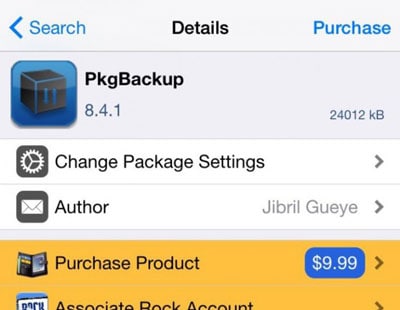
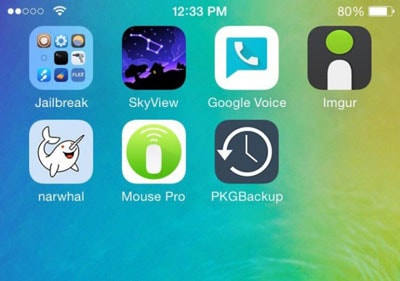
خطوة 3: افتح التطبيق. قد تتلقى رسالة مفادها ‘تم تعطيل فحص الحزم والتطبيقات.’ إذا تلقيت هذه الرسالة ، فأنت بحاجة إلى التوجه إلى إعدادات الجهاز والانتقال إلى PkgBackup ثم تمكين حزم Cydia للنسخ الاحتياطي.
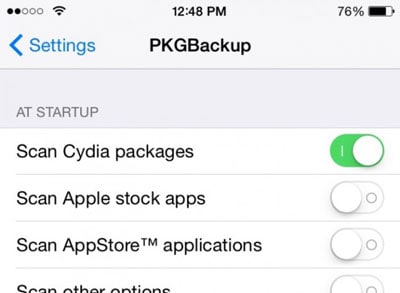
خطوة 4: انتقل إلى PkgBackup ثم اضغط على الإعدادات. هنا يمكنك اختيار الطريقة التي تريد حفظ النسخة الاحتياطية بها. حدد اختيارك.

خطوة 5: ثم انتقل إلى الشاشة الرئيسية للتطبيق ثم انقر فوق ‘النسخ الاحتياطي’ ثم انقر فوق ‘زر النسخ الاحتياطي’ الأصغر. (اللون البرتقالي).
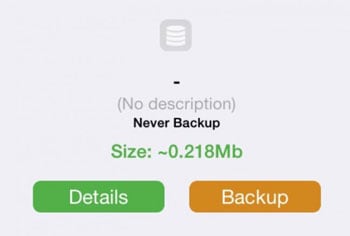
انقر فوق ‘نعم’ للمتابعة ثم أدخل عنوانًا ووصفًا للنسخة الاحتياطية حتى تتمكن من العثور عليها بسهولة عندما تحتاج إليها. سيبدأ التطبيق في عمل نسخة احتياطية من تعديلاتك ، كل ما عليك فعله هو انتظار اكتمال العملية.
الجزء 3: كيفية استعادة النسخة الاحتياطية التي أنشأتها للتو
يمكن أن تحدث الكثير من الأشياء لتجعلك تفقد تعديلات كسر الحماية. سيساعدك امتلاك نسخة احتياطية مثل تلك التي أنشأناها للتو في الجزء 1 أعلاه على استعادة كل شيء ، كل ما عليك فعله هو استعادة النسخة الاحتياطية. إليك كيفية القيام بذلك:
إذا تسببت إعادة ضبط المصنع في فقد جميع تعديلات كسر الحماية ، فقد تحتاج إلى إعادة كسر حماية جهازك. بعد كسر حماية الجهاز ، افتح Cydia وأعد تثبيت PkgBackup. داخل التطبيق ، انقر فوق ‘استعادة’.

سيقوم التطبيق تلقائيًا بتحميل نسخة احتياطية افتراضية والتي عادةً ما تكون الأحدث. اضغط على زر ‘استعادة’ لإكمال العملية. أعد تشغيل جهازك وستظهر جميع تعديلاتك.
يمكن أن يكون النسخ الاحتياطي للقرص الخاص بك منقذًا حقيقيًا بالنظر إلى عدد الأشياء التي يمكن أن تسوء مع جهاز مكسور الحماية. باستخدام نسخة احتياطية موثوقة ، يمكنك بسهولة استعادة جهازك إلى حالته الأصلية. هذه الطريقة مثالية إذا كان لديك الكثير من التعديلات لأنه يمكنك بعد ذلك تبرير علامة سعر PkgBackup البالغة 9.99 دولارًا. على الرغم من أننا على يقين من أن أي شخص لديه جهاز مكسور الحماية قد يرغب في هذا التطبيق.
أحدث المقالات

